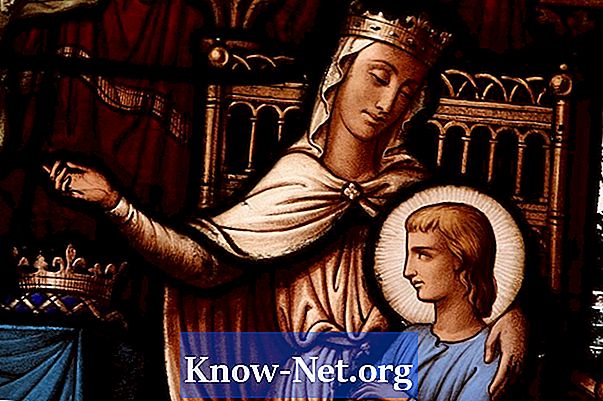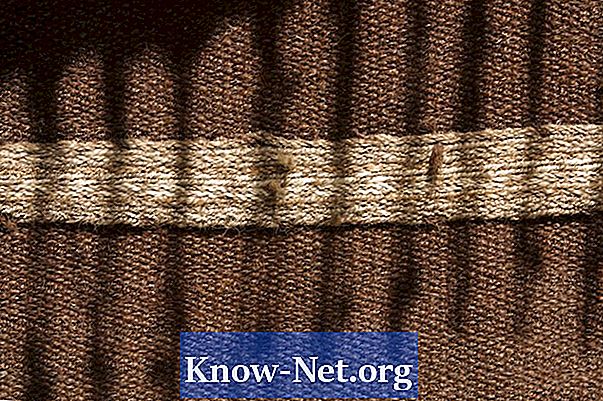![[넌알친 스트리밍] 원격으로 컴퓨터를 점검 해 드립니다.(1월 26일)](https://i.ytimg.com/vi/CD8bG1lxcrk/hqdefault.jpg)
콘텐츠

Team Viewer 프로그램을 통해 사용자는 회의를 열 수 있으며 웹캠과 마이크가있는 컴퓨터가 필요한 기타 기능이 있습니다. 시스템은 VoIP (Voice over IP) 연결을 기반으로 오디오 전송을 설정합니다. 이를 위해서는 안정적인 장비가 필요합니다. 프로그램이 오디오를 녹음하지 못하는 경우 장비와 연결을 모두 확인하여 이유를 찾아야합니다.
마이크로폰
현재 대부분의 컴퓨터에는 마이크가 내장되어 있습니다. 장비에이 기능이없는 경우 전송에서 오디오를 캡처하는 외부 마이크가 필요합니다. 이것이 없으면 프로그램은 아무 소리도 들리지 않습니다. 컴퓨터에 작동하는 마이크가 연결되어 있는지 확인하고 올바르게 설정하십시오. 컴퓨터의 "제어판"에서 "하드웨어 및 소리"탭을 클릭하면 마이크 속성을 찾을 수 있습니다. 컴퓨터의 "사운드"옵션 창을 열면 상단에 "녹음"탭이 표시됩니다. 작동하는 마이크가 있으면 나열됩니다. 이 경우 마이크 아이콘을 두 번 클릭하고 장치 속성이 올바르게 설정되었는지 확인하십시오. 마이크 감도를 조정하려면 "레벨"옵션을 클릭하십시오.
마이크 테스트
이제 운영 체제가 마이크를 인식한다는 것을 알았으므로 다음 단계는 "사운드 레코더"로 마이크를 테스트하는 것입니다. "시작"메뉴를 통해 "모든 프로그램"옵션을 클릭 한 다음 "보조 프로그램"폴더를 클릭하여 액세스 할 수 있습니다. 녹음기를 열고 음성을 녹음하는 데 사용하십시오. 소리가 들리지 않거나 오류 메시지가 나타나면 마이크가 올바르게 구성되지 않은 것입니다. 내부 장치에 문제가있는 경우 외부 마이크를 사용하고 이미 외부 장치를 사용중인 경우 마이크를 변경해야합니다.
VoIP 연결
이 프로그램은 VoIP 연결을 사용하여 전화처럼 인터넷을 통해 오디오를 전송합니다. "Team Viewer"를 사용하는 경우 다른 사용자와 연결을 시작한 다음 오디오를 켜야합니다. 기본 연결은 채팅 창이므로 이것은 또 다른 단계입니다. 채팅에서 VoIP 유형 연결을 선택할 수 있으며 "Team Viewer"는이 기능을 관리하는 응용 프로그램을 제공합니다. 전송을 시작하려면 메뉴에서 "오디오 / 비디오 / Voice over IP"옵션을 클릭하십시오. 응용 프로그램이 열리면 "지금 오디오 스트리밍"을 클릭합니다.
VoIP 설정
마이크가 작동하고 VoIP 연결이 설정되었는지 확인한 후 여전히 오디오 전송이 들리지 않으면 프로그램 설정에서 마이크 볼륨을 높이십시오. 응용 프로그램의 오른쪽 상단 모서리에는 일련의 누적 선이 있습니다. 오디오 옵션에 액세스하기위한 아이콘입니다. 이 버튼을 클릭하면 마이크 감도를 높이는 옵션이 나타납니다. 대화하려는 사람에게 컴퓨터 오디오의 볼륨도 높이도록 요청하십시오.